
こんにちは、やまみ(@yamaminokurashi)です。
にほんブログ村の村民です!
アクセス数や被リンク数を増やすことができるにほんブログ村。
ランキングに参加するにはバナーの貼り付けが必要だということをご存じですか?
そこで今回は、にほんブログ村のバナーの貼り付け方法と、オリジナル画像でのバナーの作成方法を紹介します。
▸ にほんブログ村とは
▸ にほんブログ村に登録すると良いこと
▸ ランキングバナー・PVポイントランキングバナーの貼り付け方法
▸ オリジナル画像でのバナー作成方法
▽ バナーを貼り付けるとこんな感じ!
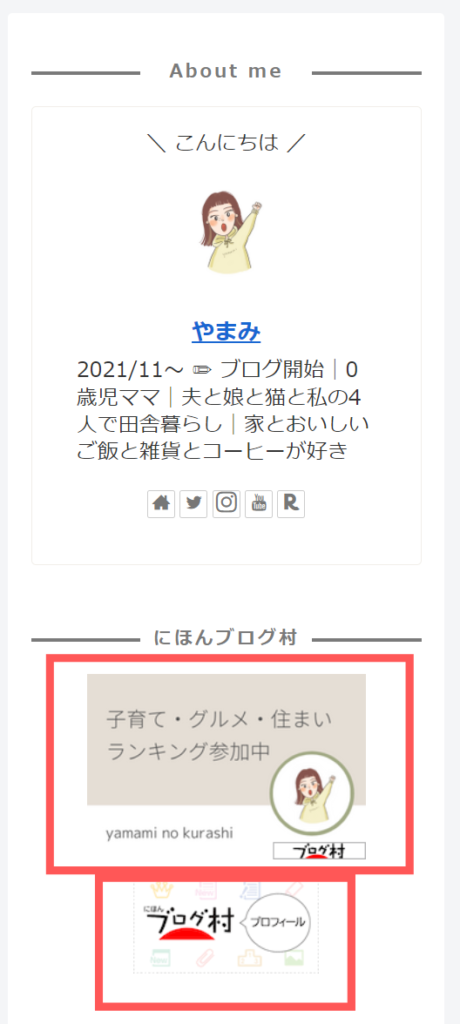
にほんブログ村とは
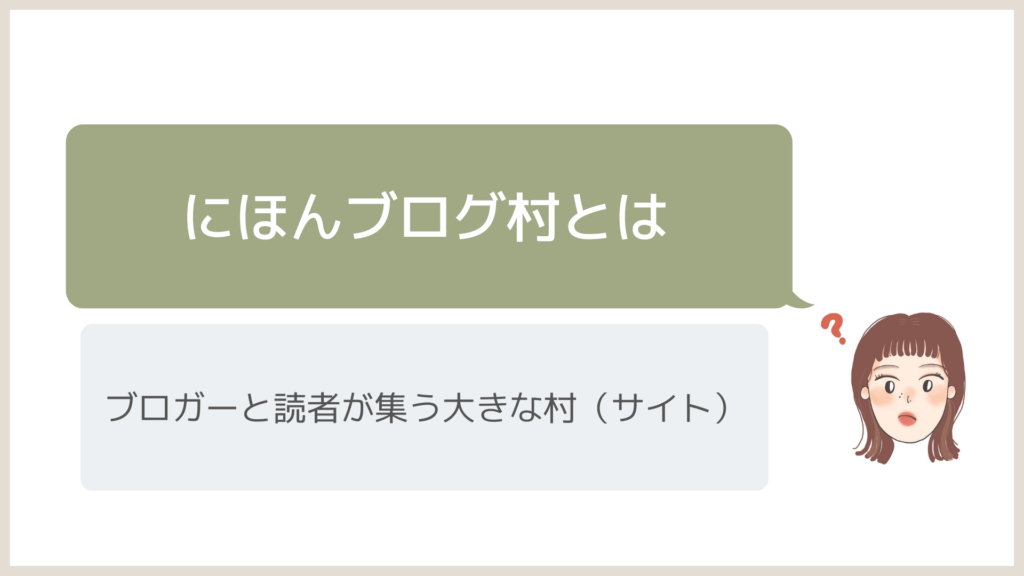
にほんブログ村をご存じですか?
にほんブログ村は、既にブログをお持ちの方がご自分のブログへのアクセス数を増やしたり、読者として気になる情報や調べたいことを検索できる無料のブログポータルサイトです。
にほんブログ村
約100万ものブログ・ブロガー・読者が集う大きな村のようなサイトです。(2022年3月15日時点)
にほんブログ村に登録すると良いこと

にほんブログ村に登録すると何がいいのでしょうか?
アクセス数を獲得できる
にほんブログ村には「新着サイト」や「新着記事」のランキングがあります。
そのため、ブログを始めてすぐの方でもアクセスを集めることができます。
被リンク数を増やすことができる
にほんブログ村に登録することで、被リンク数を増やし検索エンジン経由からもアクセスを増やすことができます。
被リンクとは、外部のサイトからリンクしてもらうこと。
被リンク数が増えることでサイトのドメインパワーを増やすことにつながります。
◎ アクセスSEO対策ツールズのパワーランクチェックツールでドメインパワーを確認する。
ランキング参加によりモチベーションアップ
にほんブログ村では、1ブログにつき3つまでカテゴリーを選び、ランキングに参加する必要があります。
更にそのカテゴリーの中にもさらにサブカテゴリーがあり、総合ランキングとカテゴリーのランキングを合わせて、計7つのランキングに参加することができます。
ランキングは毎日更新されるので、モチベーションアップにつながります。
| メインカテゴリー | サブカテゴリー |
|---|---|
| ライフスタイルブログ | 田舎暮らし |
| 花・園芸ブログ | 庭・花壇づくり |
| グルメブログ | 兵庫・神戸食べ歩き |
また、ランキングにはINポイント・OUTポイントとあり、それぞれ順位が異なります。
▸ IN ポイント :ブログからにほんブログ村へ入るクリック
▸ OUT ポイント:にほんブログ村からブログへ出るクリック
人気ブログの記事を見て学べる
私が特にいいなと思ったのは、いろんなカテゴリーで上位のブログを簡単に閲覧できること。
人気ブログの記事をみて、自分の詰めの甘さなども実感…。
自分が読者になることで、見やすいポイントや記事のまとめ方などを学べます。

自分が読者になると
視点がガラリと変わり勉強になります!
ランキングバナー・PVランキングバナーの貼り付け方法
にほんブログ村に登録したら、バナーを自分のブログに貼り付ける必要があります。
バナーを貼り付けていないと、ランキングに参加できないのでご注意ください。
それではバナーを貼り付けていきましょう。
にほんブログ村で行う作業
まずはにほんブログ村のサイトで行う作業です。
- 1ランキング参加
「マイページ」にある「ランキング参加」をクリックする
- 2タグをコピーする
どのバナーのタグでも構いません
(参加カテゴリーバナーはどれからでも1クリックでカウントされる)
▽ スクリーンショット付の説明はこちら
「マイページ」→「ランキング参加」をクリックします。
どのカテゴリーのバナーでも構いませんので、タグをコピーします。
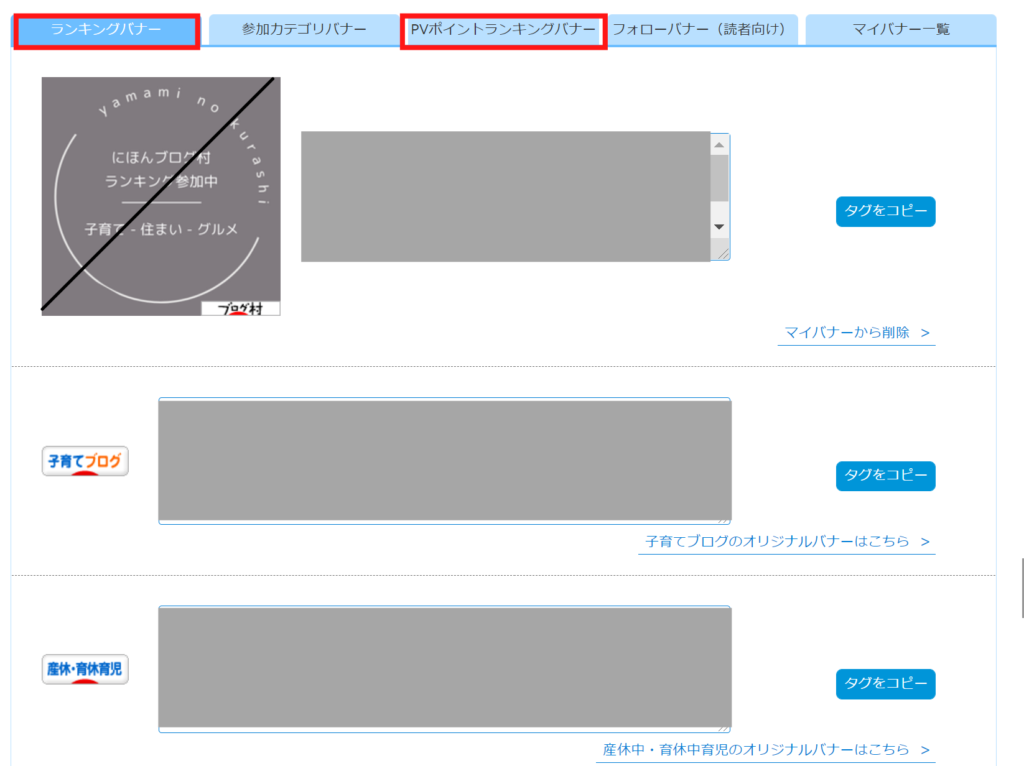
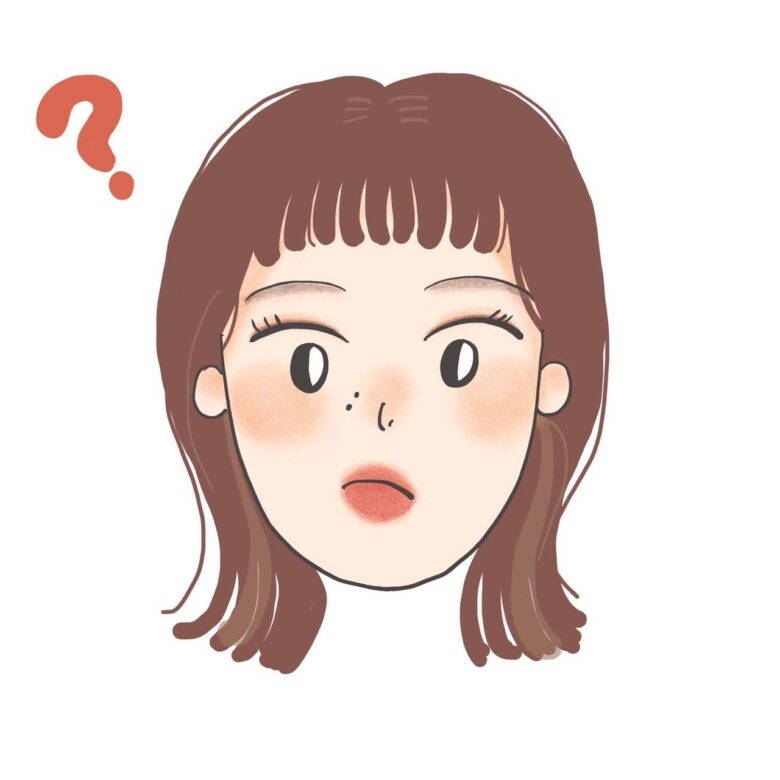
バナーがいっぱいあるけどどれを貼り付けたらいいの?
と躓いていたら、にほんブログ村【公式】さんがツイッターで救いの手を差し伸べてくださいました。
結論、好きなバナーを好きな分貼れば良いとのこと。

私は1つだけ貼り付けました!
※詳しくはにほんブログ村サポートをご覧ください。
ブログで行う作業
にほんブログ村のサイトでタグのコピーが完了したら、ブログでの作業に移ります。

私の使用テーマはCocoonです!
バナーは「サイドバー」に貼り付けます。
貼り付ける場所はお好きな場所にどうぞ。
- 1ウィジェット
ダッシュボードの中にある「外観」から「ウィジェット」をクリックする
- 2カスタムHTML
「ウィジェット」の中にある「カスタムHTML」を選択する
バナー表示させる場所はお好きな場所を選んでください
(今回はサイドバー) - 3タグの貼り付け
「カスタムHTML」の「内容」ににほんブログ村でコピーしたタグを貼り付ける
▽ スクリーンショット付の説明はこちら
ダッシュボードの「外観」→「ウィジェット」の中の「カスタムHTML」を選択します。
場所は「サイドバー」を選択し、「ウィジェットを追加」をクリックします。
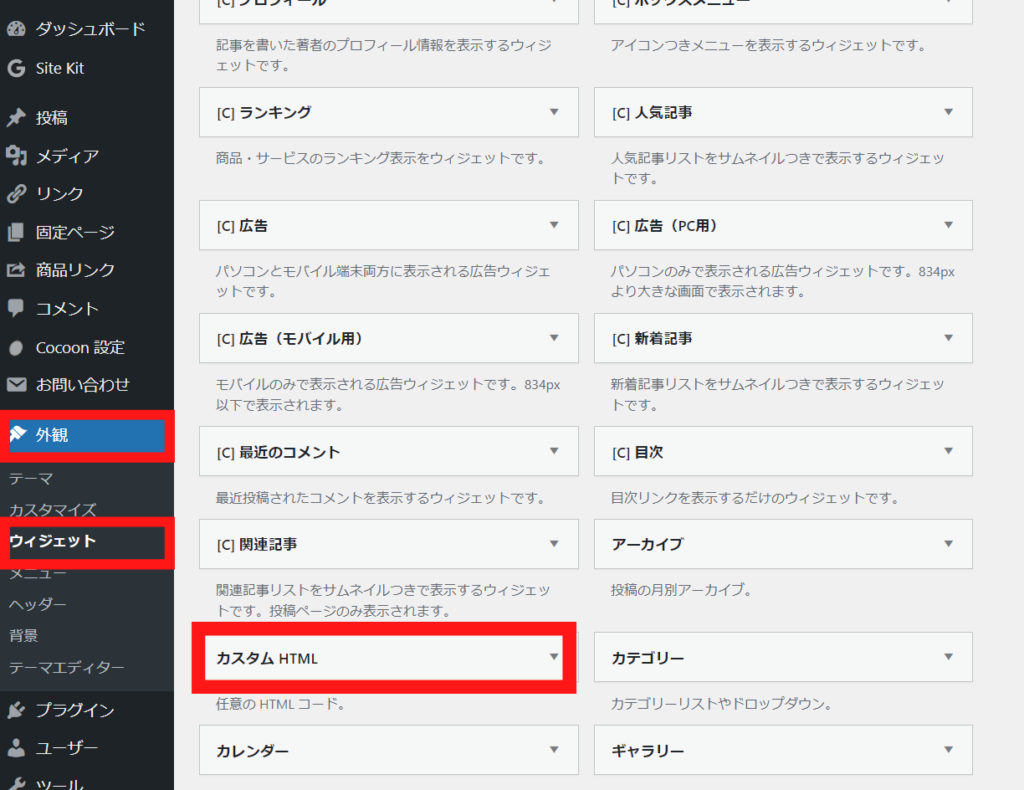
すると画面右側にある「サイドバー」に「カスタムHTML」が追加されているのが確認できます。
「内容」に先ほどにほんブログ村でコピーしたタグを貼り付けて、保存します。
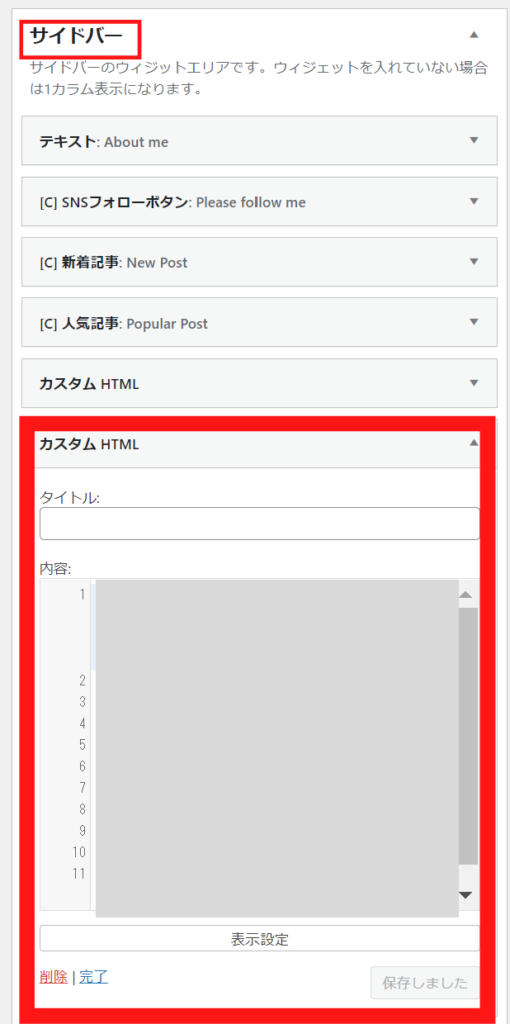
これでブログのサイドバーへのバナーの貼り付けが完了しました。
オリジナル画像でのバナー作成方法
次に、 オリジナル画像でのバナー作成方法を紹介します。
▽ 私のオリジナルバナーはこちら
サイズは横240×高さ160pxです。
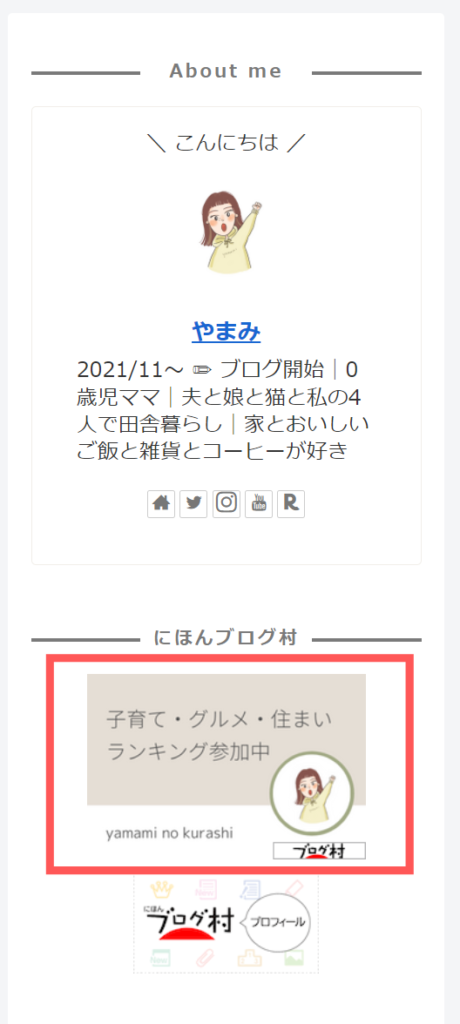
- 1ランキング参加
「マイページ」にある「ランキング参加」をクリックする
- 2マイバナー一覧を
タブ「マイバナー一覧」をクリックする
- 3「オリジナルバナー作成はこちらから」をクリック
- 4バナーの作成
画像ファイルの読み込みや埋め込むバナーの選択などをしてバナーを作成する
- ラベルタグをブログに貼り付ける
貼り付け方法は先ほど述べたこちらと同じです
「マイページ」→「ランキング参加」をクリックします。
一番右の「マイバナー一覧」を選択してください。
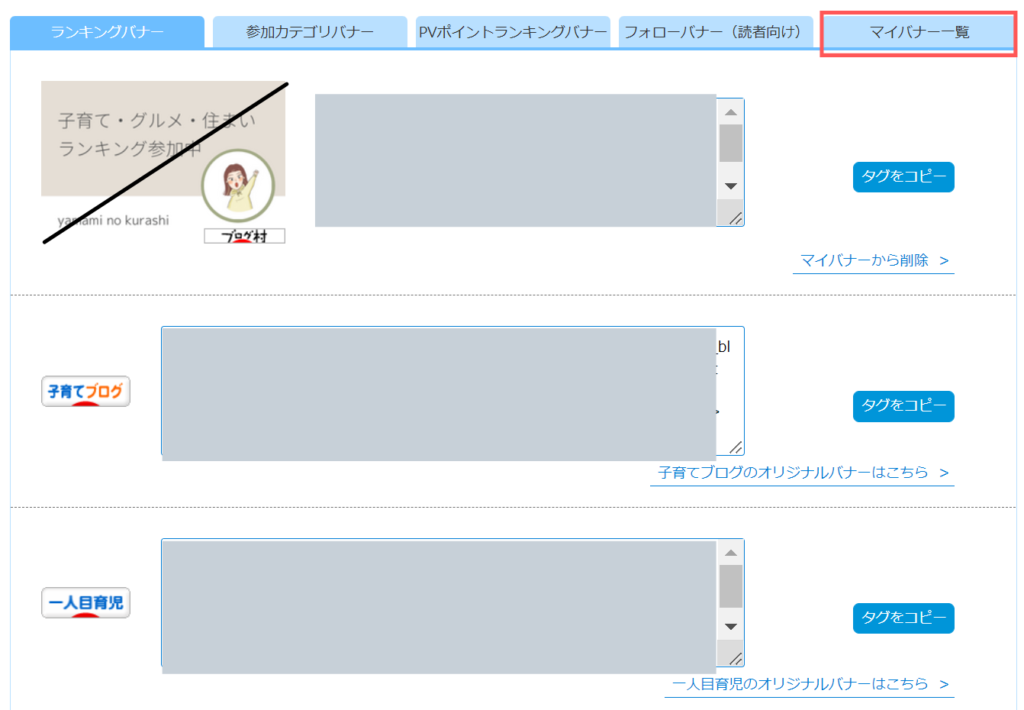
「オリジナルバナー作成はこちらから」があるのでクリック。
画像のアップロードや埋め込むバナーなどを選択し、同意して「バナーを作成する」をクリックします。
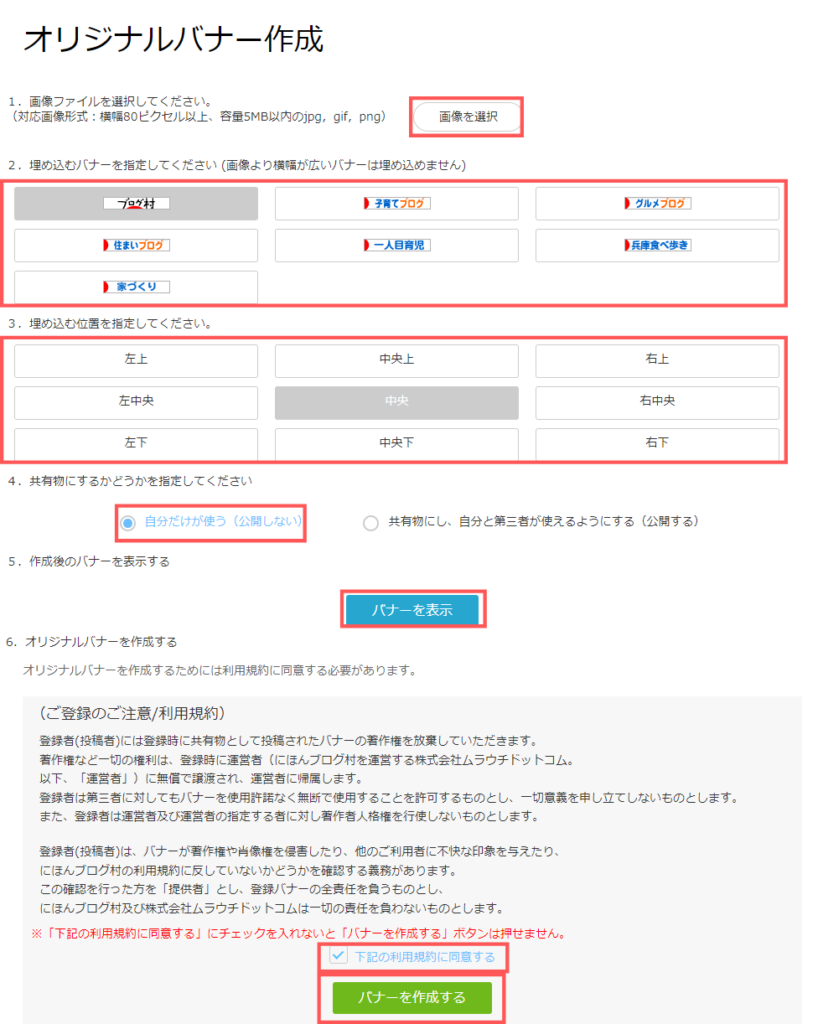
すると先ほどのランキングバナーの一番上にご自身で作られたバナーとそのタグが表示されますので、先に述べた手順と同様に進めてください。
さいごに
▸ にほんブログ村とは
▸ にほんブログ村に登録すると良いこと
▸ ランキングバナー・PVポイントランキングバナーの貼り付け方法
▸ オリジナル画像でのバナー作成方法
是非一緒ににほんブログ村の村民になり、ランキングに参加しましょう!
☟ ランキング参加中!

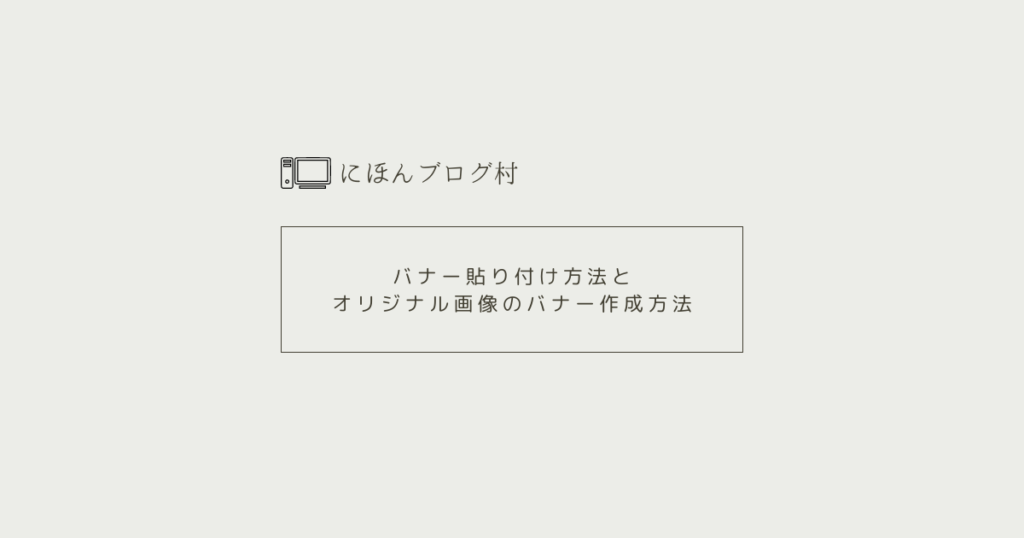
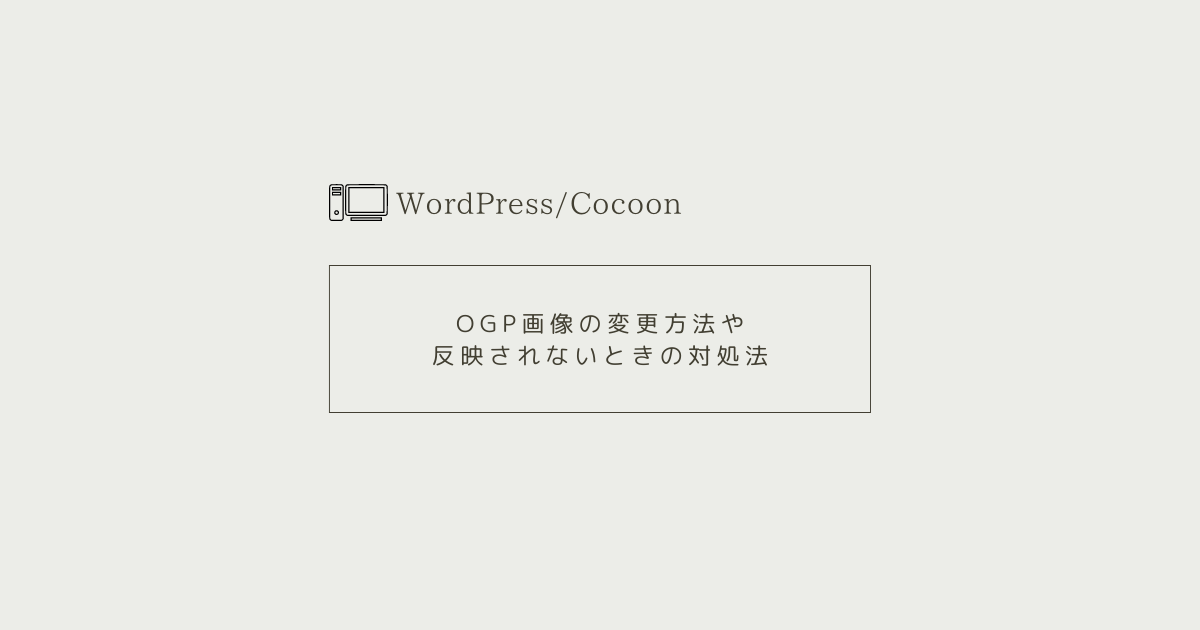
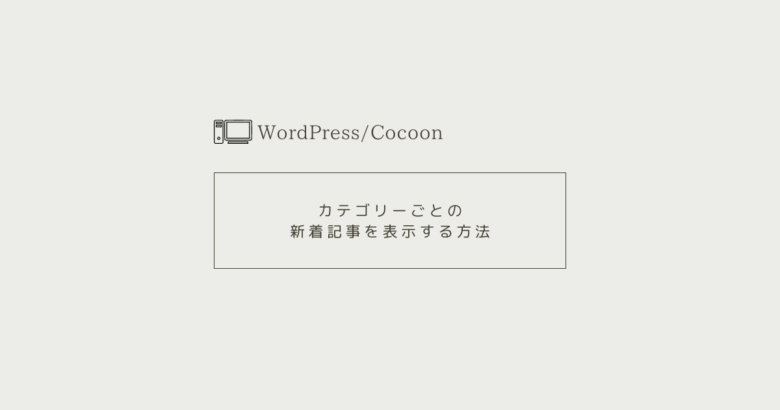
◎ コメント
すごく参考になりました。ありがとうございます。